Konversi FBX menjadi JT
Cara mengubah file 3D FBX ke format JT menggunakan perangkat lunak terbaik untuk rekayasa dan visualisasi.
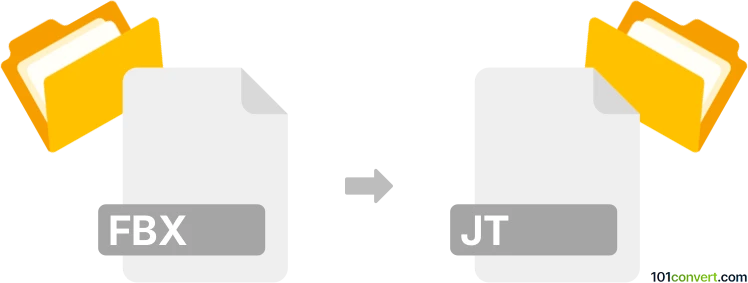
Bagaimana mengkonversi fbx ke jt berkas
- Lainnya
- Belum ada peringkat.
101convert.com assistant bot
4hr
Memahami Format File FBX dan JT
FBX (Filmbox) adalah format file 3D populer yang dikembangkan oleh Autodesk, banyak digunakan untuk pertukaran aset 3D antara berbagai perangkat lunak pemodelan, animasi, dan pengembangan game. Format ini mendukung geometri kompleks, tekstur, animasi, dan informasi scene.
JT (Jupiter Tessellation) adalah format data 3D yang ringan yang dikembangkan oleh Siemens PLM Software. Format ini umum digunakan untuk visualisasi produk, pertukaran data CAD, dan kolaborasi di industri rekayasa dan manufaktur. File JT dioptimalkan untuk berbagi dan melihat assembly besar dengan ukuran file yang lebih kecil sambil mempertahankan informasi 3D penting.
Cara mengonversi FBX ke JT
Mengonversi FBX ke JT tidak merupakan proses langsung, karena kedua format ini dirancang untuk industri dan tujuan yang berbeda. Perangkat lunak khusus dibutuhkan untuk memastikan konversi geometri, tekstur, dan metadata yang akurat.
Perangkat lunak yang disarankan untuk konversi FBX ke JT
- Autodesk Navisworks: Impor file FBX dan ekspor ke JT menggunakan menu File → Export, asalkan Anda telah menginstal plugin atau modul yang sesuai.
- Siemens NX: Impor FBX melalui File → Import, kemudian ekspor sebagai JT menggunakan File → Export → JT. Metode ini memastikan fidelitas tinggi untuk data rekayasa.
- Okino PolyTrans: Alat konversi 3D profesional yang mendukung format FBX dan JT, menawarkan opsi lanjutan untuk pemetaan data dan optimasi.
Proses konversi langkah demi langkah
- Buka perangkat lunak pilihan Anda (misalnya Siemens NX atau Okino PolyTrans).
- Gunakan File → Import untuk memuat file FBX Anda.
- Periksa dan sesuaikan pengaturan impor untuk memastikan semua geometri dan tekstur termuat dengan benar.
- Pilih File → Export → JT (atau opsi ekspor setara di perangkat lunak Anda).
- Sesuaikan pengaturan ekspor sesuai kebutuhan, kemudian simpan file JT di lokasi yang diinginkan.
Tips untuk keberhasilan konversi
- Selalu verifikasi integritas file JT yang telah dikonversi dengan membukanya di viewer JT.
- Periksa adanya tekstur atau geometri yang hilang, terutama jika file FBX Anda mengandung animasi kompleks atau material.
- Pertimbangkan menggunakan perangkat lunak konversi profesional untuk proyek rekayasa besar atau penting guna memastikan keakuratan data.
Catatan: Catatan konversi fbx ke jt ini tidak lengkap, harus diverifikasi, dan mungkin mengandung ketidakakuratan. Silakan pilih di bawah ini apakah Anda merasa informasi ini bermanfaat atau tidak.